sql server 2005 安装图解
对于大多数的数据库管理员和开发人员来说,安装并配置一个新的SQLServer是激动人心的任务,因为它可以带来全新的挑战和机会。安装只是众多新的学习最新的SQL Server版本的机会中的第一个。下面就来介绍一下sql server 2005 安装图解。
sql server 2005 安装图解之准备工作:
1、只安装必要的SQL Server组件来限制服务的数量。这也同时限制了忘记打关键补丁的可能性,因为你没有实现SQL Server的必要组件。
2、对于SQL Server服务账号,确保要选择一个拥有域内适当权限的账号。不要只是选择域管理员来运行SQLServer服务账号。平衡最小权限和只分配所需权限给账号的原则。与此同时,确保给SQL Server服务账号分配了一个复杂的密码。
3、接下来的一个关键考虑点是在SQL Server安装过程中的,就是调整设置。在SQL Server中,windows和SQLServer的调整都是可用的。这些调整应该是基于应用程序语言支持需求的。另外在你所在环境中检查当前SQLServer的配置也是明智的,可以以此确保他们能够满足特殊应用程序需求,以及/或者SQL Server的一致性。
4、最后的一个考虑就是察看所有安装的输出,以此确保过程是成功的。确保在把SQL Server发布到你的环境之前验证输出。
sql server 2005 安装图解:
1、主菜单——只要你载入DVD驱动器中的光盘,就会出现如下的屏幕。
要安装SQL Server 2005的实例,在安装标题下选择“服务器组件、工具、在线书籍,以及示范”等选项。
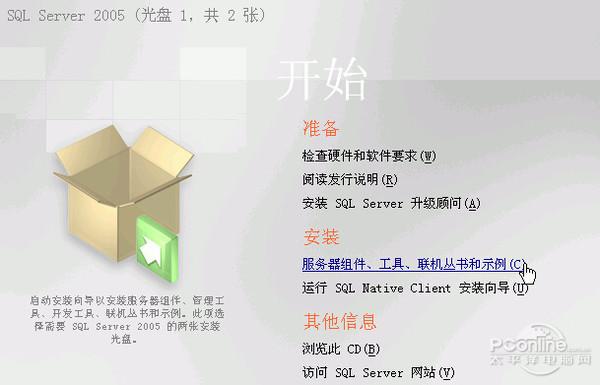
2、终端用户许可协议 – 检查终端用户的许可协议(EULA) ,看完后选择 'I accept the licensing terms andconditions' 框。
接受协议后可激活“next”按钮,按下这个按钮继续。
3、安装的先决条件 – 决定好先决条件后点击 'Next'按钮。
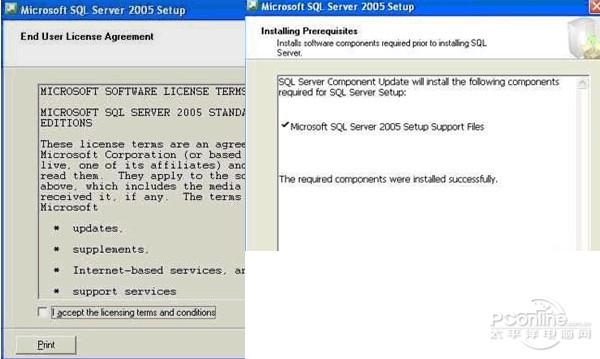
4、欢迎– 点击 'Next' 按钮开始安装过程。
5、系统配置检查——安装应用程序需要查看服务器上的15个组件,并且判断成功和失败。
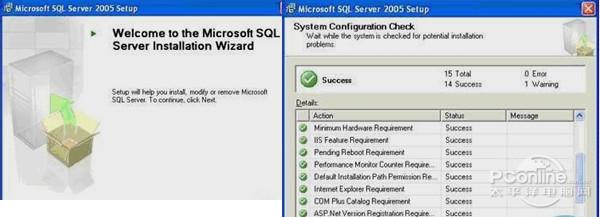
如果必要的话,检查按钮右边的报告选项。点击“next”按钮继续。
6、安装–一个进度条显示安装过程的状态. 不需要动作.
选择SQL Server安装组件
7、注册信息 – 输入姓名和公司,继续 SQL Server 的安装
点击“下一步”按钮继续
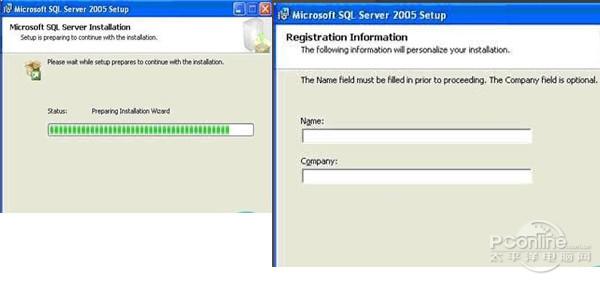
8、安装组件 – 选择'SQL Server 数据库服务' 的检查框
点击右边的'高级'按钮,继续下一步
9、特性选择 – 验证所有的数据库服务选项都被选中了
如果有选项没有被选中,它显示为一个红色的叉,右击特性然后选择安装选项。
点击“next”按钮继续。
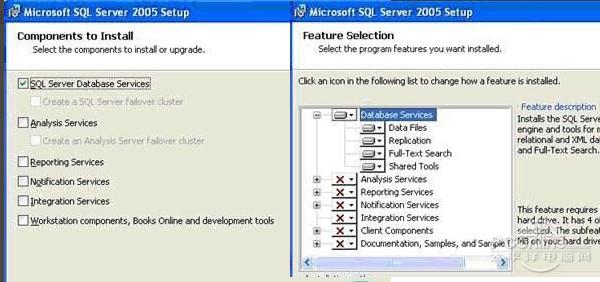
10、安装环境– 如果可用的话,现有的环境将会列出应用程序、译本、版本,以及语言。
点击 'OK'按钮继续
11、环境名字 –选择环境的类型。默认的环境名称即为服务器的名字,例如Server1。命令的环境是众多可以用服务器的名字的格式安装在机器上的环境之一,例如Server1Inst1.
注意 - 只可以创建一个默认的环境,但是可以创建多个有名字的环境。
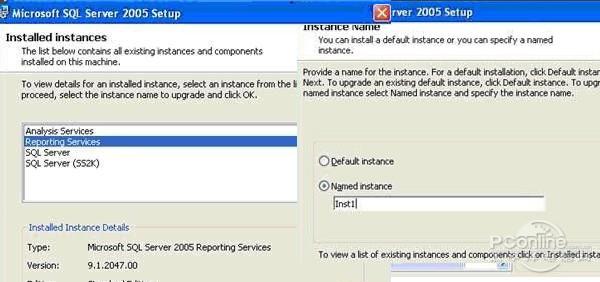
点击 'Next' 按钮继续
12、服务账号– 为数据库服务 windows服务指定账号.可以是一个内建的账号,例如本地系统或者网络服务。第二个选项是使用域的用户名和密码。
点击 'Next' 按钮继续
13、认证模式 – 配置单独Windows默认的认证或者混合认证模式的认证,输入系统管理员的密码。
点击'Next'按钮继续
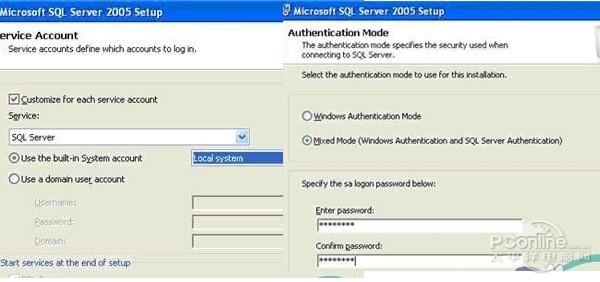
14、调整设置– 为环境进行调整设置的配置。
点击 'Next'按钮继续
15、点击“安装”并检查你的总结日志
准备安装– 检查安装的项目。点击“安装”按钮继续
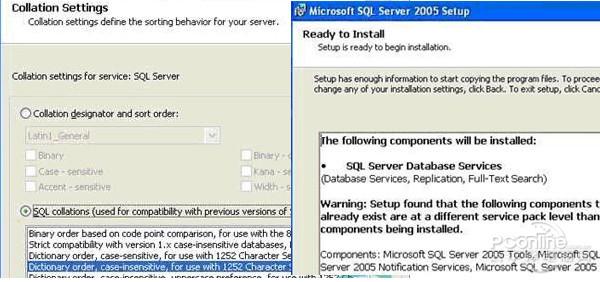
16、安装进度 – 检查过程中每个步骤的状态。安装结束后,点击'Next' 按钮继续
17、完成微软SQL Server 2005 的安装 – 检查总结日志并点击 'finish' 按钮结束安装过程。
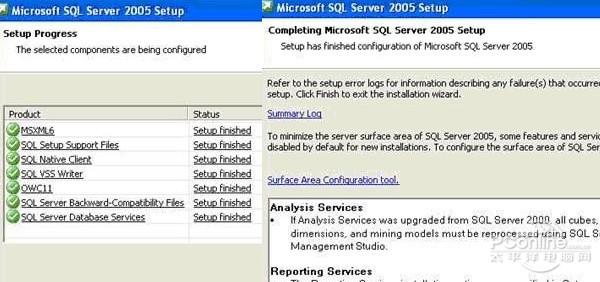
18、一旦SQL Server 2005环境安装完成,下一个步骤就应该是安装最新的服务包,下面列出的步骤是为了完成SQL Server 2005Service Pack 1的安装。
下载 –参考这个 URL下载SQL Server 2005 Service Pack 1.<>Service Pack 1
打开文件– 点击 'Run' 按钮运行文件。
19、解压缩文件 – 文件会解压缩到临时文件架中。
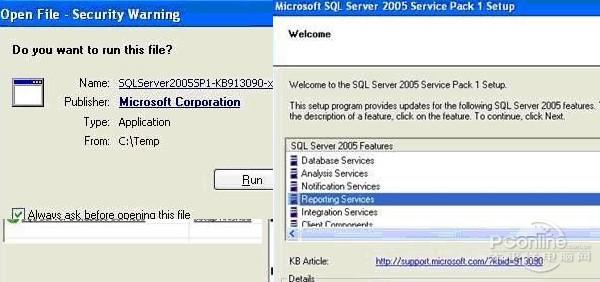
20、欢迎界面 – 服务包会升级列表中的各项特性。点击 'Next' 按钮继续。
21、终端用户许可协议– 查看终端用户许可协议(EULA) ,选择 'I accept the licensing terms andconditions' 复选框来完成操作。接受复选框会激活 'Next' 按钮,点击这个按钮继续。
22、选择特性– 通过点击复选框来选择你想要更新的特性。
点击 'Next' 按钮继续
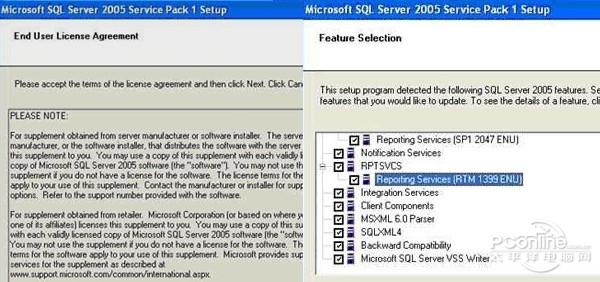
23、认证模式 – 为所有的环境和服务选择认证模式为Windows ,或者 SQL Server 模式,或者为特定的环境建立认证
点击 'Next' 按钮继续
24、准备好安装- 点击'Install' 按钮开始安装服务包
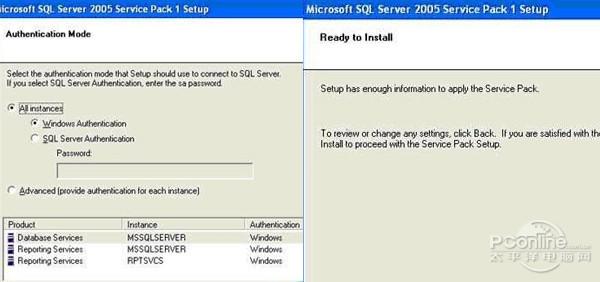
25、安装进度 – 完成的时候检查一下安装的状态。
点击 'Next'按钮继续
26、安装完成 – 检查每个安装的状态,确保状态为“成功”
点击 '查看日志文件' 按钮来查看安装状态的详细信息。
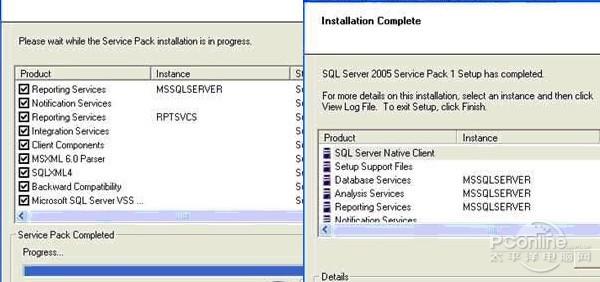
27、日志文件 – 查看日志文件,了解安装的详细步骤和输出。
关闭文件,返回先前的屏幕,结束安装过程,点击'结束'按钮。
推荐系统
番茄花园Ghost Win7 x64 SP1稳定装机版2022年7月(64位) 高速下载
语言:中文版系统大小:3.91GB系统类型:Win7欢迎使用 番茄花园 Ghost Win7 x64 SP1 2022.07 极速装机版 专业装机版具有更安全、更稳定、更人性化等特点。集成最常用的装机软件,集成最全面的硬件驱动,精心挑选的系统维护工具,加上独有人性化的设计。是电脑城、个人、公司快速装机之首选!拥有此系统
番茄花园 Windows 10 极速企业版 版本1903 2022年7月(32位) ISO镜像快速下载
语言:中文版系统大小:3.98GB系统类型:Win10番茄花园 Windows 10 32位极速企业版 v2022年7月 一、系统主要特点: 使用微软Win10正式发布的企业TLSB版制作; 安装过程全自动无人值守,无需输入序列号,全自动设置; 安装完成后使用Administrator账户直接登录系统,无需手动设置账号。 安装过程中自动激活
新萝卜家园电脑城专用系统 Windows10 x86 企业版 版本1507 2022年7月(32位) ISO镜像高速下载
语言:中文版系统大小:3.98GB系统类型:Win10新萝卜家园电脑城专用系统 Windows10 x86企业版 2022年7月 一、系统主要特点: 使用微软Win10正式发布的企业TLSB版制作; 安装过程全自动无人值守,无需输入序列号,全自动设置; 安装完成后使用Administrator账户直接登录系统,无需手动设置账号。 安装过程
笔记本&台式机专用系统 Windows10 企业版 版本1903 2022年7月(32位) ISO镜像快速下载
语言:中文版系统大小:3.98GB系统类型:Win10笔记本台式机专用系统 Windows 10 32位企业版 v2022年7月 一、系统主要特点: 使用微软Win10正式发布的企业TLSB版制作; 安装过程全自动无人值守,无需输入序列号,全自动设置; 安装完成后使用Administrator账户直接登录系统,无需手动设置账号。 安装过
笔记本&台式机专用系统 Windows10 企业版 版本1903 2022年7月(64位) 提供下载
语言:中文版系统大小:3.98GB系统类型:Win10笔记本台式机专用系统 Windows10 64专业版 v2022年7月 一、系统主要特点: 使用微软Win10正式发布的专业版制作; 安装过程全自动无人值守,无需输入序列号,全自动设置; 安装完成后使用Administrator账户直接登录系统,无需手动设置账号。 安装过程中自动
雨林木风 Windows10 x64 企业装机版 版本1903 2022年7月(64位) ISO镜像高速下载
语言:中文版系统大小:3.98GB系统类型:Win10新雨林木风 Windows10 x64 企业装机版 2022年7月 一、系统主要特点: 使用微软Win10正式发布的企业TLSB版制作; 安装过程全自动无人值守,无需输入序列号,全自动设置; 安装完成后使用Administrator账户直接登录系统,无需手动设置账号。 安装过程中自动激活
深度技术 Windows 10 x64 企业版 电脑城装机版 版本1903 2022年7月(64位) 高速下载
语言:中文版系统大小:3.98GB系统类型:Win10深度技术 Windows 10 x64 企业TLSB 电脑城装机版2022年7月 一、系统主要特点: 使用微软Win10正式发布的企业TLSB版制作; 安装过程全自动无人值守,无需输入序列号,全自动设置; 安装完成后使用Administrator账户直接登录系统,无需手动设置账号。 安装过程
电脑公司 装机专用系统Windows10 x64 企业版2022年7月(64位) ISO镜像高速下载
语言:中文版系统大小:3.98GB系统类型:Win10电脑公司 装机专用系统 Windows10 x64 企业TLSB版2022年7月一、系统主要特点: 使用微软Win10正式发布的企业TLSB版制作; 安装过程全自动无人值守,无需输入序列号,全自动设置; 安装完成后使用Administrator账户直接登录系统,无需手动设置账号。 安装过
热门系统
- 1华硕笔记本&台式机专用系统 GhostWin7 32位正式旗舰版2018年8月(32位)ISO镜像下载
- 2深度技术 Windows 10 x86 企业版 电脑城装机版2018年10月(32位) ISO镜像免费下载
- 3电脑公司 装机专用系统Windows10 x86喜迎国庆 企业版2020年10月(32位) ISO镜像快速下载
- 4雨林木风 Ghost Win7 SP1 装机版 2020年4月(32位) 提供下载
- 5深度技术 Windows 10 x86 企业版 六一节 电脑城装机版 版本1903 2022年6月(32位) ISO镜像免费下载
- 6深度技术 Windows 10 x64 企业版 电脑城装机版2021年1月(64位) 高速下载
- 7新萝卜家园电脑城专用系统 Windows10 x64 企业版2019年10月(64位) ISO镜像免费下载
- 8新萝卜家园 GhostWin7 SP1 最新电脑城极速装机版2018年8月(32位)ISO镜像下载
- 9电脑公司Ghost Win8.1 x32 精选纯净版2022年5月(免激活) ISO镜像高速下载
- 10新萝卜家园Ghost Win8.1 X32 最新纯净版2018年05(自动激活) ISO镜像免费下载
热门文章
- 1迅雷云播“手机看片神器”使用教程(随时随地秒速离线云播放)
- 2Win10怎么设置网络按流量计费 Win10网络设置流量收费教程
- 3微信公众号怎么年审? 微信公众号年审流程及所需材料介绍
- 4win7蓝屏代码7f指什 怎么解决 很严重
- 5二手笔记本电脑价格是多少 二手笔记本电脑价格盘点
- 6安卓手机安装运行win7系统教程 安卓手机装win7系统教程
- 7华硕b460主板装win7系统及bios设置教程 10代CPU安装Win7教程 BIOS设置 U盘启动 完美支持USB驱动
- 8高通骁龙8cx怎么样 高通骁龙8cx处理器详细介绍
- 9Steam提示“需要在线进行更新,请确认您的网络连接正常”怎么办?
- 10aoc一体机电脑win10改win7系统及bios设置
常用系统
- 1番茄花园GhostWin7 SP1电脑城六一节 极速装机版2021年6月(32位) 最新高速下载
- 2新萝卜家园电脑城专用系统 Windows10 x86 企业版 2018年10月(32位) ISO镜像免费下载
- 3雨林木风系统 Ghost XP SP3 装机版 YN2020年3月 ISO镜像高速下载
- 4新雨林木风 Windows10 x86 企业装机版2021年6月(32位) ISO镜像高速下载
- 5深度技术 GHOSTXPSP3 电脑城极速装机版 2019年.1月 最新版ISO镜像下载
- 6番茄花园GhostWin7 SP1电脑城极速装机版2021年11月(32位) 最新高速下载
- 7番茄花园 Ghost XP SP3 海量驱动装机版 2020年10月 ISO镜像高速下载
- 8新萝卜家园电脑城专用系统 Windows10 x86 企业版2022年5月(32位) ISO镜像高速下载
- 9华硕笔记本&台式机专用系统 GHOSTXPSP3 2018年5月 ISO镜像快速下载
- 10笔记本系统Ghost Win8.1 (X64) 喜迎国庆 全新纯净版2020年10月(永久激活) 提供下载























